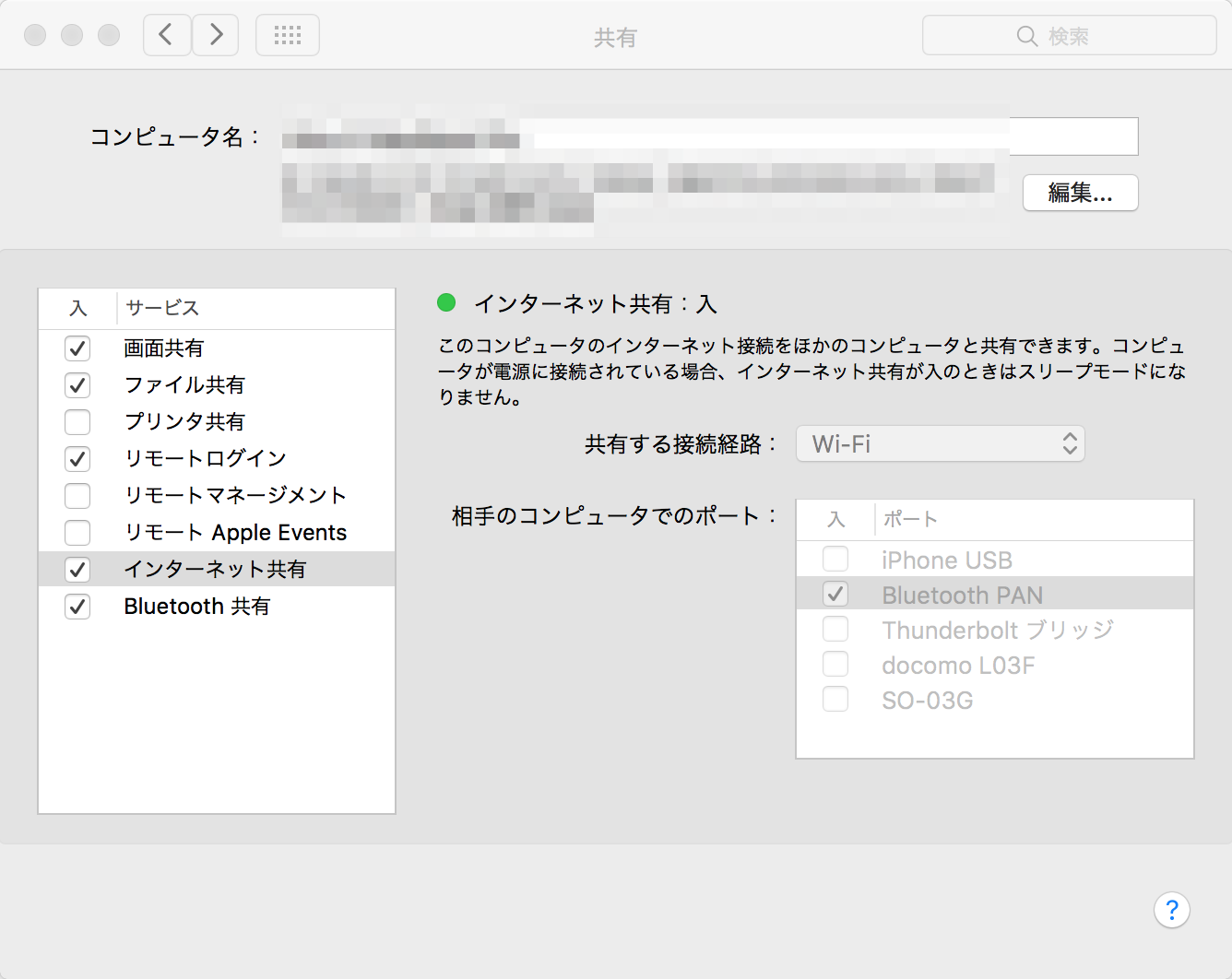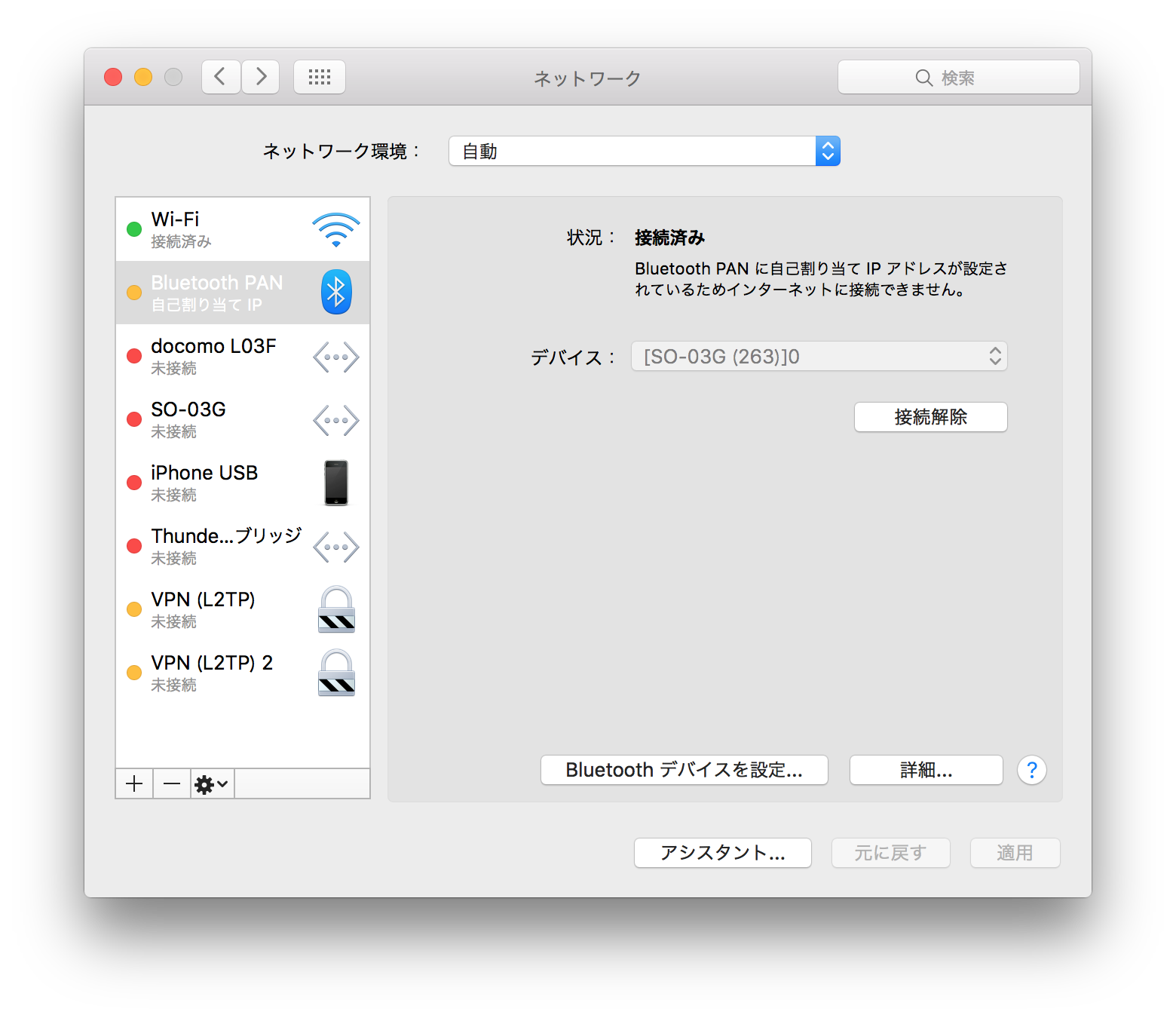手元にWindowsのPCが無いのでとりあえず代わりにAndroid端末で試してみましたが、おそらくいずれにせよRasbery piと同様の方法で可能なようです。
Bluetooth PAN を用意する
何れかのPCをホストとして、そちらでPANによるインターネット共有を開きます。手元にはWindowsは無いのですが、macOS
の場合はシステム環境設定の共有から以下のようにインターネット共有を有効化します。
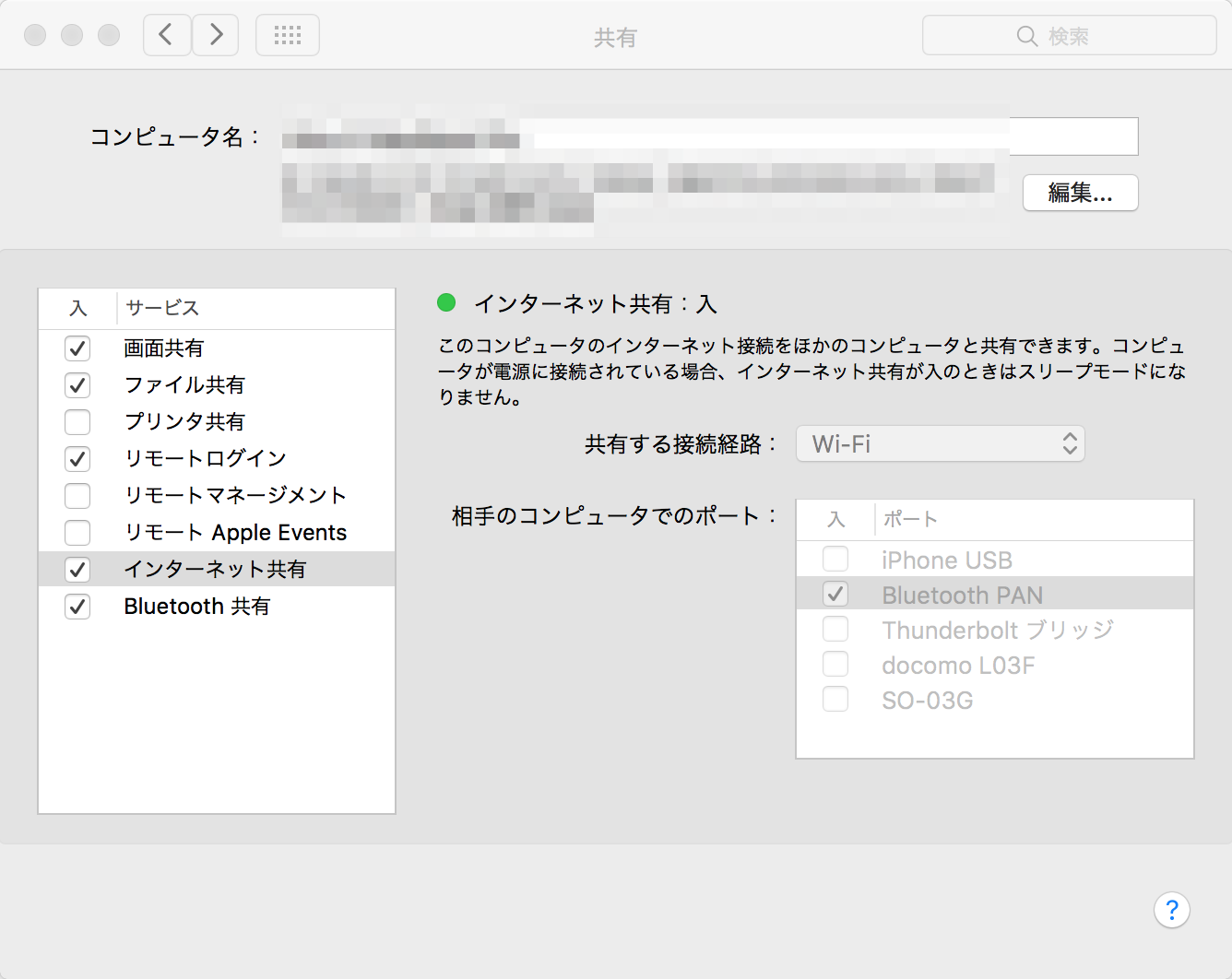
(Bluetooth PAN が選択できない場合は先にネットワーク環境設定で作成してください)
PAN ネットワークに接続する
Windows PC(クライアント側)からPANネットワークに接続してください。おそらく、BTテザリングと同様に接続できるかと思われます。
ipアドレスを確認する & 接続
Macをホストとした場合、ネットワーク環境設定には自己割り当てIPとして表示されてしまうようです。(クライアントの場合はIPアドレスが表示されました)
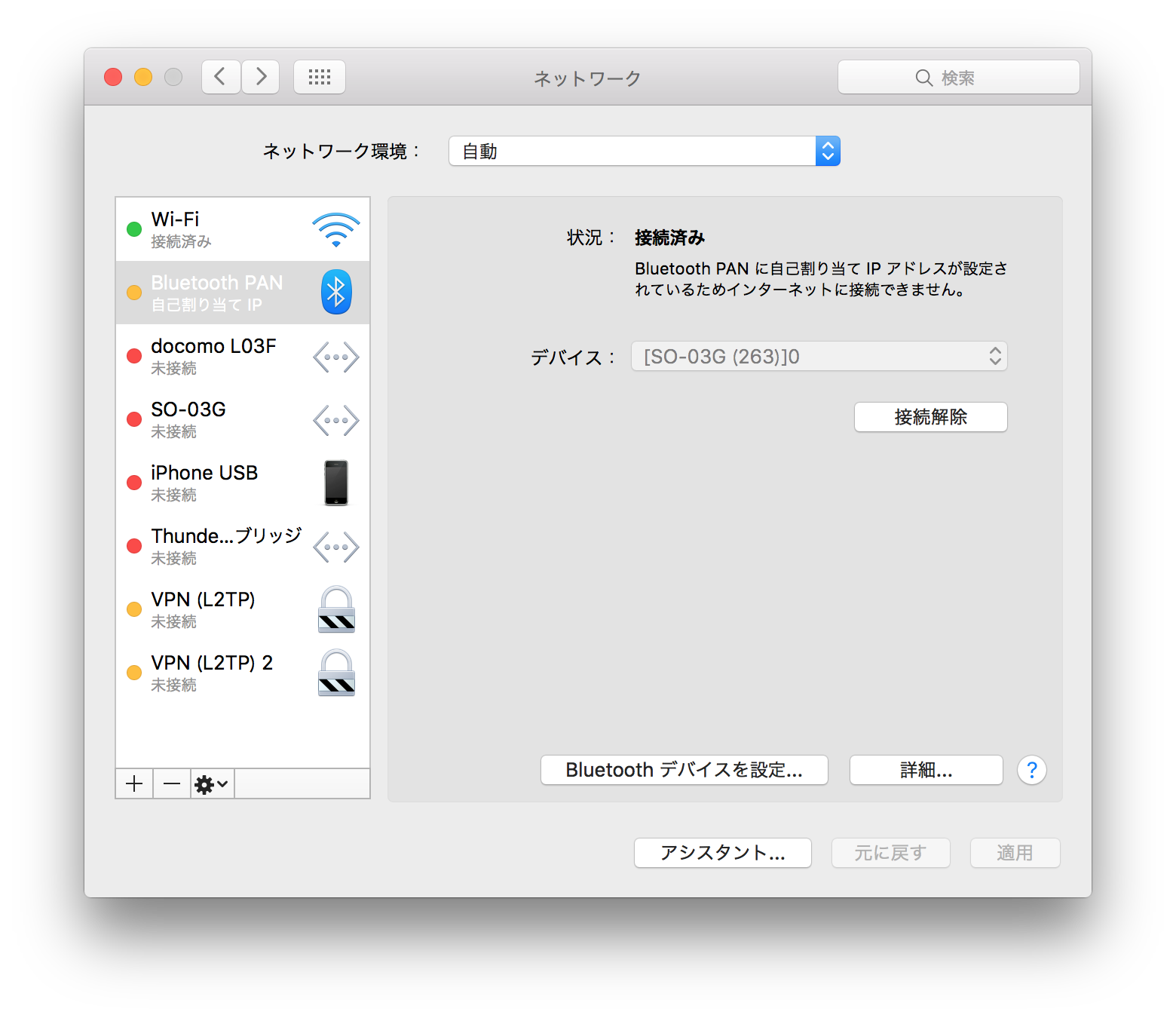
ここで、Macでターミナルを開き、ifconfigコマンドを叩くとbridge100のような名前のネットワークが表示されていました。
手元では
inet 192.168.2.1 netmask 0xffffff00 broadcast 192.168.2.255
となっていたので、クライアント側からこのipアドレスに対してssh接続を行ったところ、ログインできました。
ホスト・クライアントともに同様に行えそうです。
ところで最近のWindows10にはSSH Server/Clientが入っていた気が
Windows10 Anniversary updateで追加されたSSH Server Broker/Proxyは、どうやらBash on Ubuntu on Windowsは無関係っぽい | kanonjiのブログ
(Homeだと違うかもしれませんね……)
基本的な流れはPoSH SSH,OpenSSH+msys,その他にしろ変わらないはずです。(質問の要点とはそれていたらごめんなさい)
参考: Windows 7 において上記同様の手順でクライアントとして接続できました。(逆は省略します)

アクセスポイント、アドホックネットワーク、どちらを選んでも挙動の違いは確認できませんでしたが、上記のネットワーク共有を有効化せずともアドホックネットワークを選択可能なようです。(ただしこの場合は169.254/16のリンクローカルアドレスになります)